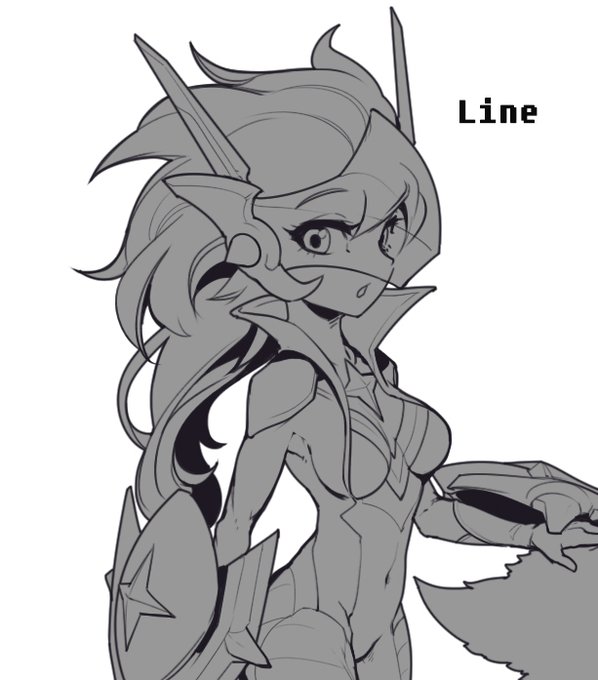Sivir: Hey Azir! That artifact comes from another ascended tomb, so you shouldn't put it there. Nasus: You have a good knowledge of archaeology, princess. Sivir: Well...I'd say I learned a little something similar.

Rest in peace, Kim Jung Gi. He was one of the greatest contemporary artists. Thank you for your inspiration, and I will cherish the gift you gave me with my memories.

#LoR #레전드오브룬테라 입문 만화, [다르킨의 전설 탐구일지 -단련 편-]이 업로드 되었습니다! 🔗https://t.co/FEhK8ZmNOp
![#LoR #레전드오브룬테라 입문 만화, [다르킨의 전설 탐구일지 -단련 편-]이 업로드 되었습니다!
🔗https://t.co/FEhK8ZmNOp](https://pbs.twimg.com/media/FeUKx1DVIAMcP2p.png)
포토샵 소소한 팁: 자주 사용하는 포토샵 파일 양식을 만들다 보면 매번 덮어쓸 위험을 감수하면서 저장하게 되는데, 이런 경우에 확장자명 뒤에 T를 붙여 PSDT로 입력하면 포토샵 템플릿이라는 형태로 저장됩니다. 템플릿은 별도의 새로운 파일처럼 열리므로 전혀 덮어쓸 위험이 없죠.




포토샵 소소한 팁: 선을 실수로 흰 배경에 통합했을 때 채널에서 색을 분리하고 마스킹해서 투명 레이어 상태로 복구할 수 있음. RGB 채널을 선택하고 선택반전(Ctrl+Shift+I) 후 마스킹 생성, 마스킹을 빠져나와 원하는 선 색상을 채우면 선 영역을 제외한 부분은 투명 상태가 됨.